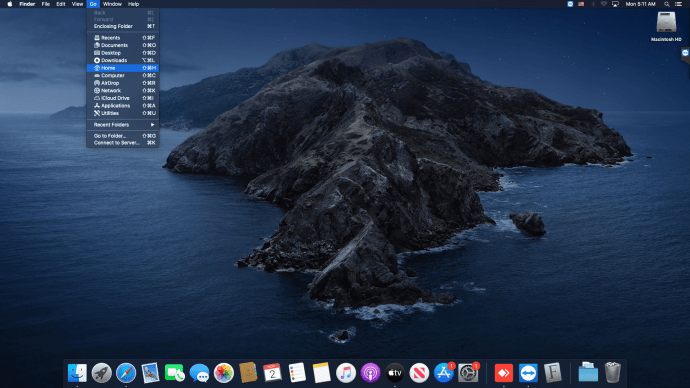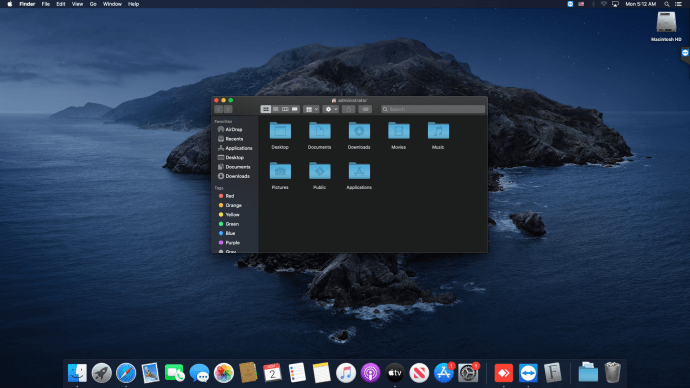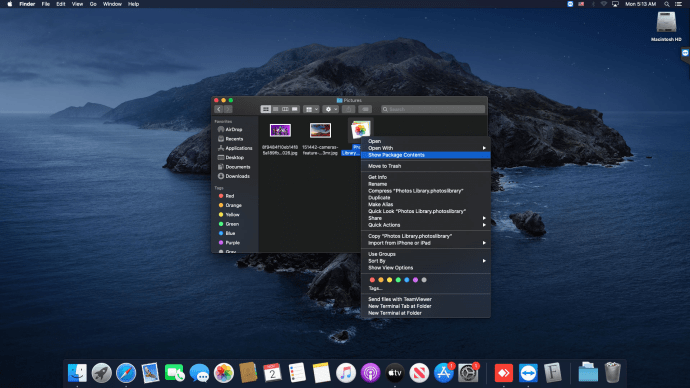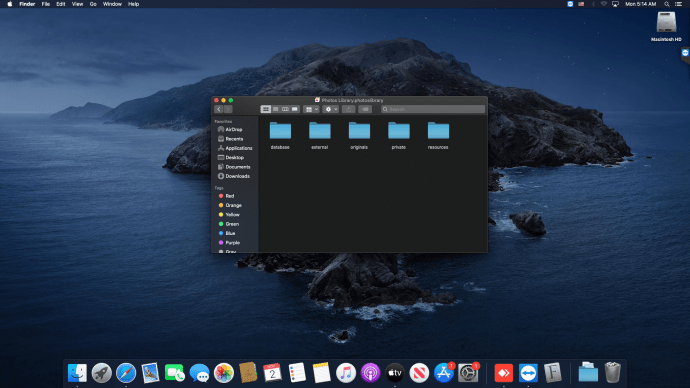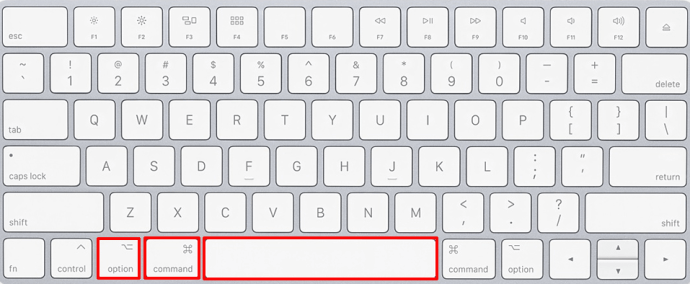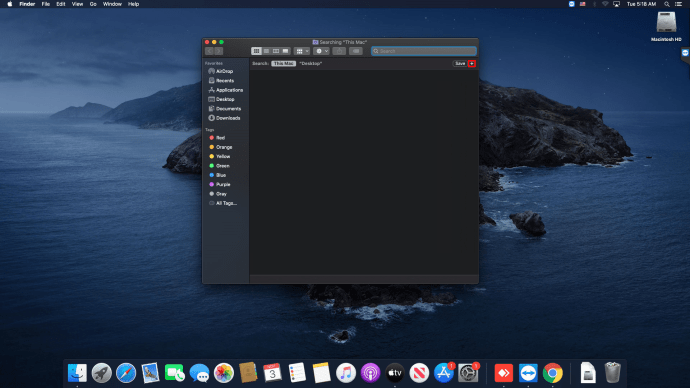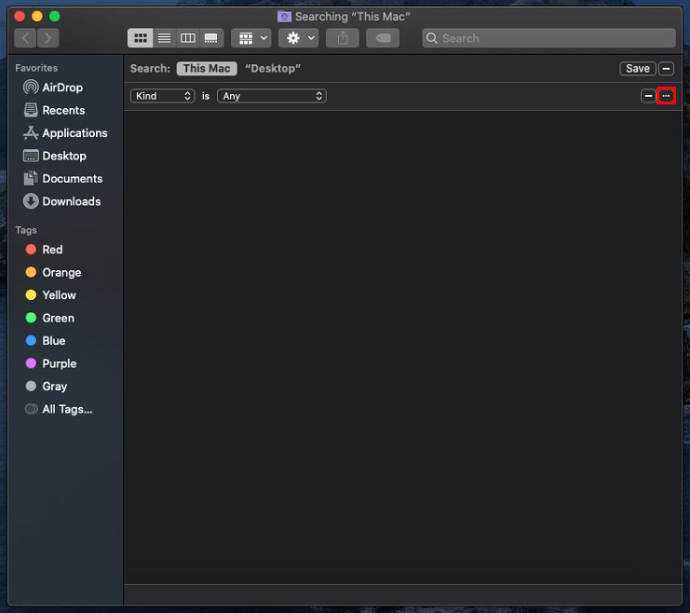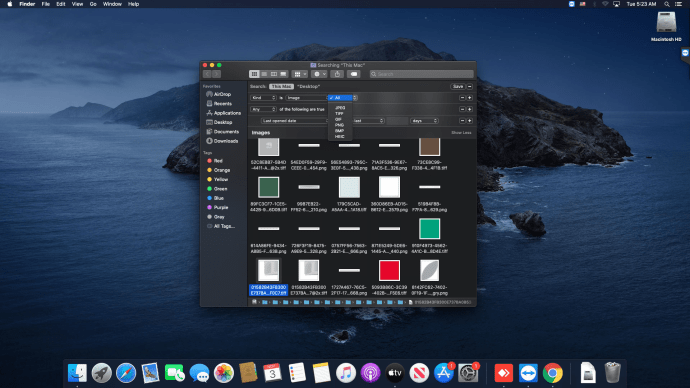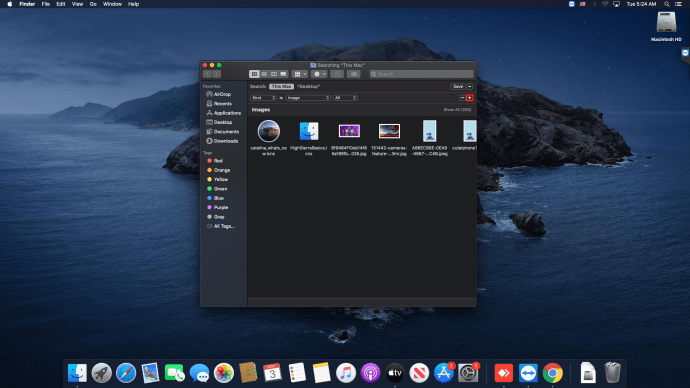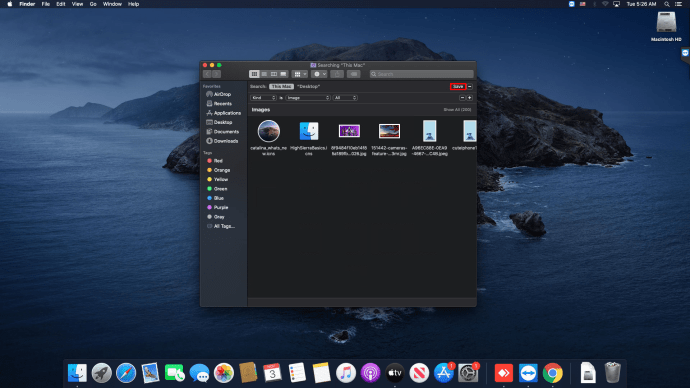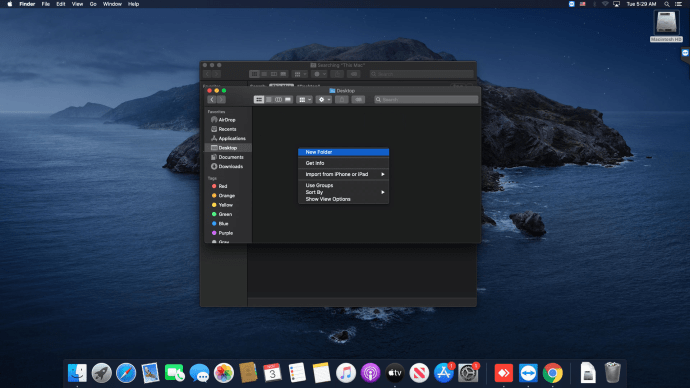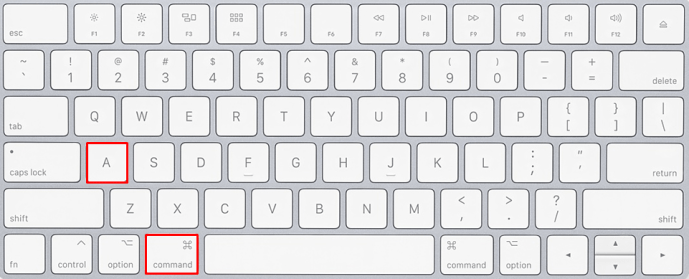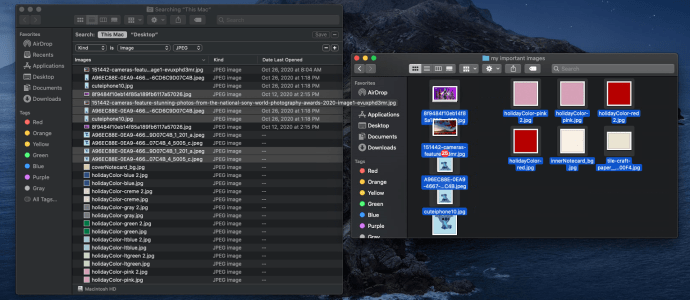Čeprav aplikacija iCloud in Photos odlično deluje, ko gre za upravljanje in prikaz fotografij, je ugotovitev, kje so shranjene v vašem Macu, bolj zmedena naloga. Če želite fotografije kopirati ali urediti, jih morate najprej poiskati na trdem disku.
V tem članku vam bomo pokazali, kako najti vse svoje slike na vašem Macu, razložiti, kako so shranjene in kako jih poiskati po prenosu iz iCloud.
Kako najti svoje slike
Kot smo že omenili, si lahko fotografije enostavno ogledate z aplikacijo Photos. Če pa želite videti dejanske datoteke, se boste morali nekoliko poglobiti v Finder. Za iskanje datotek s slikami sledite tem korakom:
kako posneti klic v obraz z zvokom
- Odprite Finder in pojdite na Domov.
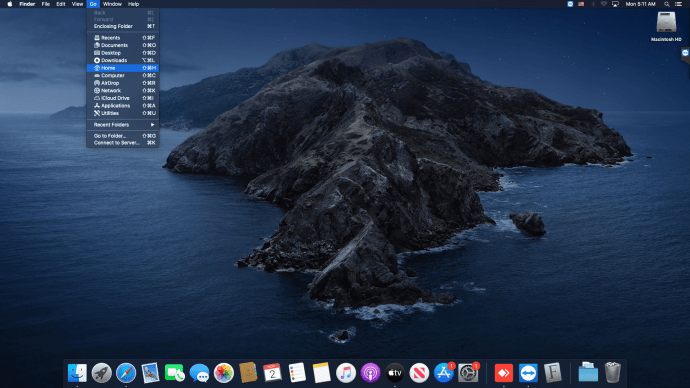
- Poiščite in odprite mapo Slike.
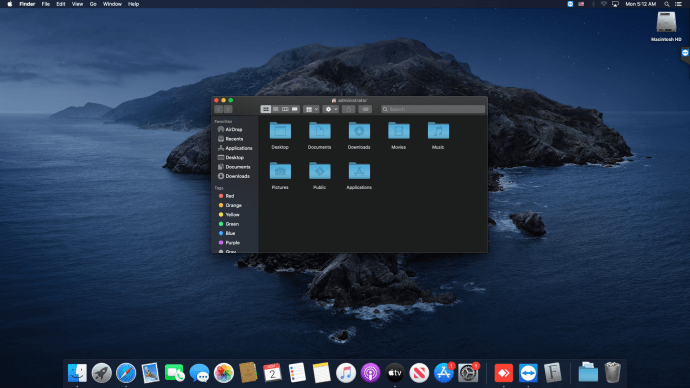
- Poiščite Photos Library.photoslibrary, z desno miškino tipko kliknite nanjo in izberite možnost Pokaži vsebino paketa.
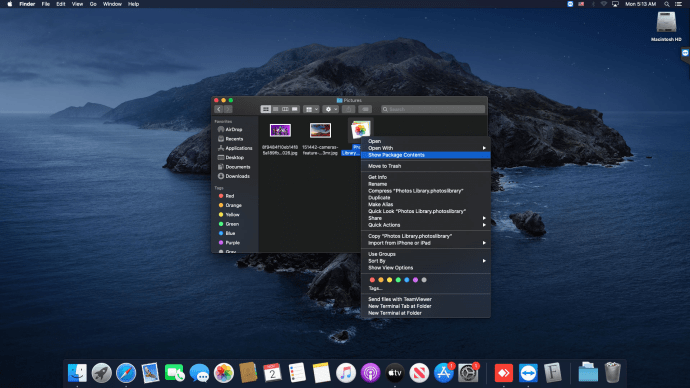
- Odprite mapo Master.
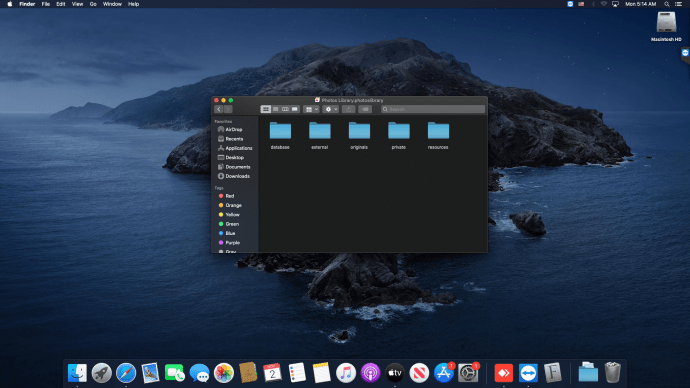
S to metodo boste lahko videli vse svoje datoteke s fotografijami in z njimi upravljali, kakor koli želite - fotografije lahko urejate, kopirate, premikate ali brišete. Zavedajte se, da bo vsaka sprememba v slikovnih datotekah odražala način prikaza fotografij v aplikaciji Fotografije.
Alternativna metoda
Drug način, kako najti svoje fotografije, je touse Spotlight. Prednost te metode je, da lahko izvedete iskanje slik po vrstah. Evo, kako to storiti:
- Zaženite Finder Spotlight s pritiskom na Command + preslednico
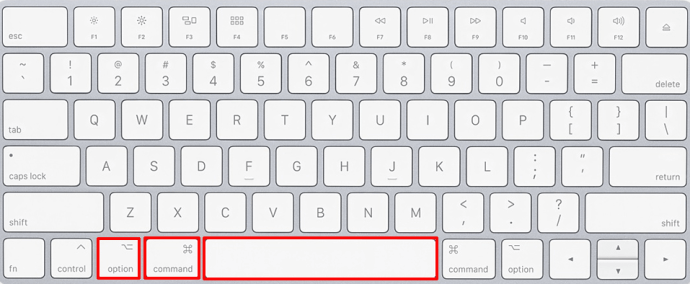
- V zgornjem desnem kotu kliknite gumb Plus.
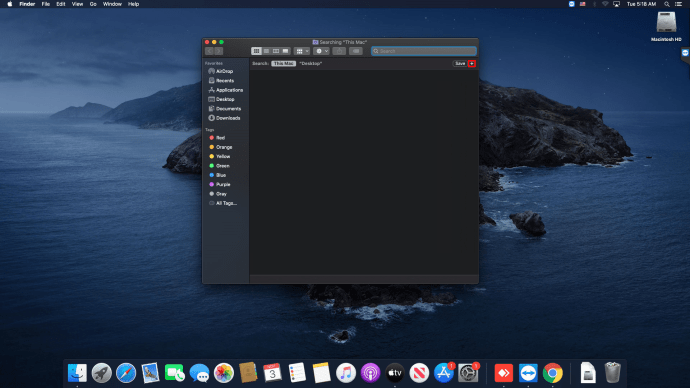
- Pridržite možnost in videli boste, da se gumb Plus spremeni v tri pike. Kliknite nanjo, da dodate kriterije za iskanje.
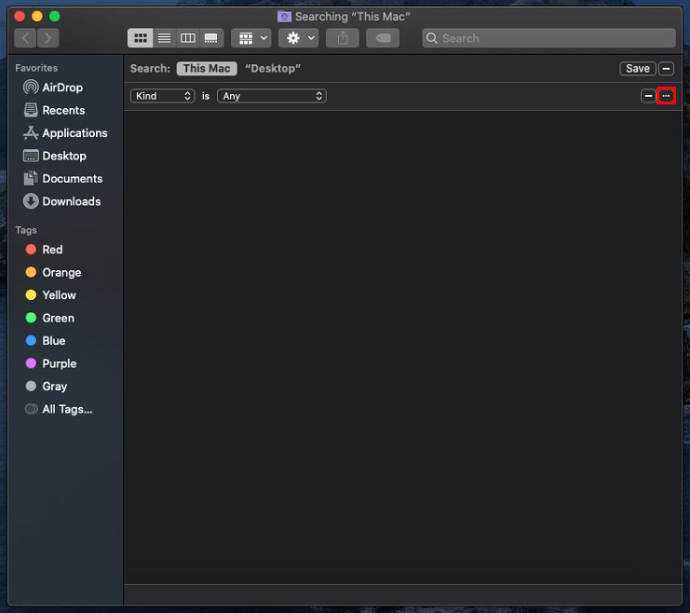
- Videli boste meni z imenom Any. Med njimi izberite Kind, Image in format slike, kot sta JPEG ali PNG.
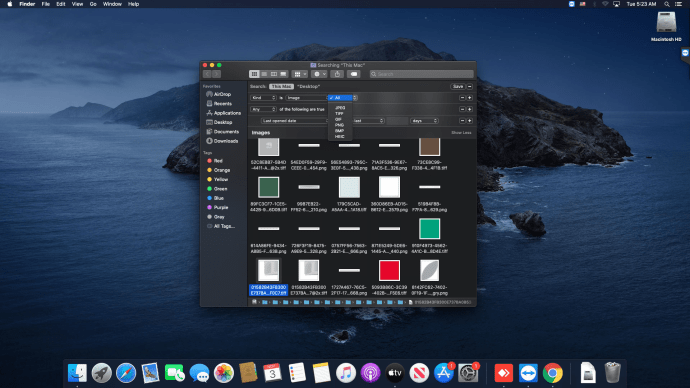
- Na koncu vrstice kliknite gumb Plus in dodajte nov niz meril. Ohranite možnosti Kind in Image, vendar spremenite obliko. Naredite to za vsak format slike, za katerega se spomnite, ali za tiste, ki so shranjeni v vašem Macu.
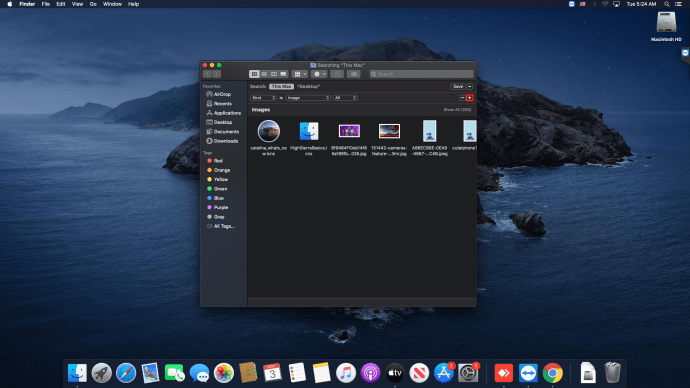
- V zgornjem desnem kotu kliknite Shrani, da shranite merila za prihodnja iskanja. Ne pozabite ga poimenovati, da boste vedno vedeli, čemu služi - izberite ime, kot je iskanje slik ali kaj podobnega. Ko izberete Shrani, bodo merila izginila z zaslona in videli boste samo pametno mapo, ki ste jo pravkar ustvarili. Vendar lahko okno meril znova odprete tako, da kliknete ikono zobnika in izberete Pokaži kriterije iskanja.
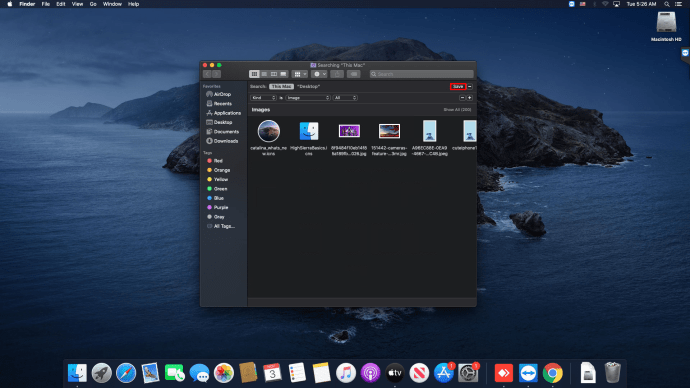
- Če želite vse fotografije ali samo fotografije določene vrste premakniti v eno mapo, jo najprej nastavite tako, da ustvarite in poimenujete novo mapo. Nato ga odprite v novem oknu.
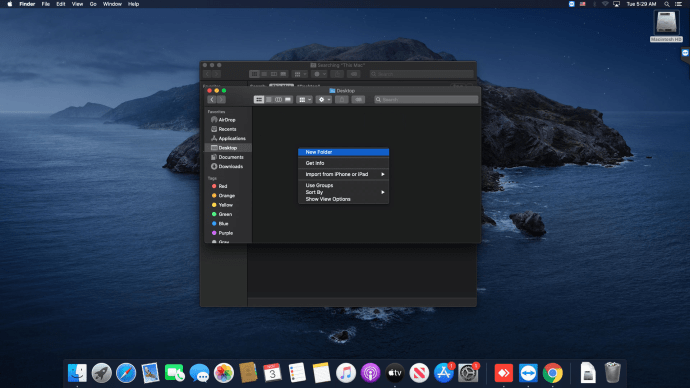
- Pomaknite se do rezultatov iskanja in izberite vse slikovne datoteke s pritiskom na Command + A ali klikom na Select All v meniju File.
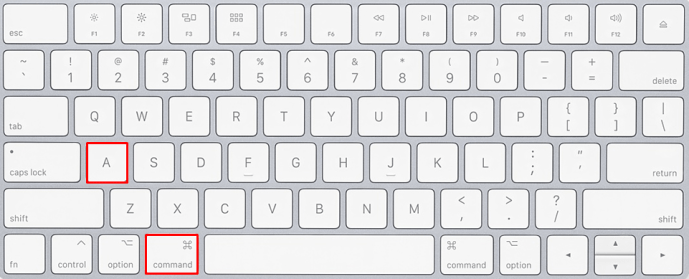
- Povlecite datoteke s fotografijami iz rezultatov iskanja v novo mapo. Če je datotek veliko, lahko postopek traja nekaj časa in če iskanje vrne ogromno fotografij, se vaš sistem morda celo ne odziva. Zato je, če je v rezultatih iskanja preveč slik, morda bolje, da jih kopirate v novo mapo v več serijah.
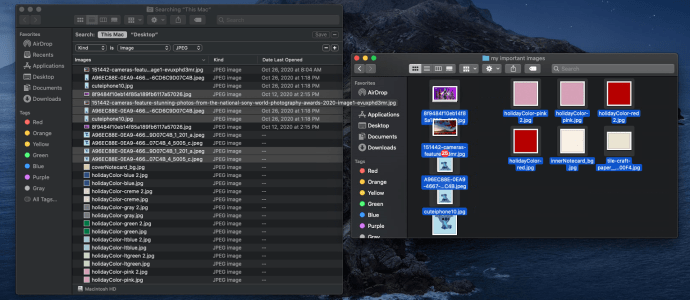
Če se želite izogniti kopiranju slik, ki so samo grafike, povezane z drugimi datotekami, na primer datotekami za pomoč, jih izločite iz iskanja po velikosti. Če želite to narediti, se vrnite v pametno mapo, odprite iskalna merila in izberite Velikost datoteke je večja od. Vnesite jih najmanjšo velikost v kilobajtih in iskanje ne bo prikazalo rezultatov, ki so manjši od izbranih. Najvarnejša ocena najmanjše velikosti bi bila od 3 KB do 100 KB - slike te velikosti najverjetneje niso vaše fotografije. Za ta postopek bi bilo koristno vedeti povprečno velikost datotek s fotografijami. Običajno fotografije ne bodo manjše od 0,5 MB in tudi to večinoma s kamer s tremi ali manj megapiksli.
Nadaljnja alternativa tej metodi je uporaba neodvisnih aplikacij, specializiranih za iskanje in organiziranje datotek in fotografij na Macu. Ta programska oprema vam lahko pomaga kopirati, premakniti, si ogledati in organizirati slike zunaj aplikacije Photos, da se prepričate, da so vse na enem mestu.
Ugotovite, koliko fotografij imate
Če želite izvedeti natančno število fotografij, ki jih imate, odgovor na to vprašanje najdete v Photosappu. Vse, kar morate storiti, je, da odprete aplikacijo, počakate, če mora naložiti ali indeksirati nove fotografije, in odprete pogled Fotografije. Nato se pomaknite na dno, da si ogledate seznam vseh predmetov v knjižnici. Videli boste natančno število fotografij, video posnetkov in drugih datotek.
Uporabite lahko tudi aplikacijo Photos tomigrate datoteke na vidnem mestu na trdem disku. Če želite to narediti, preprosto izberite želeno fotografijo in jo izvozite na namizje. Za izvoz fotografij lahko uporabite tudi funkcijo povleci in spusti, datoteke pa lahko celo neposredno spustite v urejevalnik fotografij.
emoji poleg imen na snapchatu
Katere so običajne mape za fotografije?
Vse vaše fotografije bodo shranjene v knjižnici fotografij. Za ogled datotek jo boste morali vedno odpreti z desnim klikom - z dvojnim klikom nanjo preprosto odprete aplikacijo Fotografije. Ne pozabite, da bi lahko podmape na tem mestu poimenovali različno glede na različico vašega Mac OS, toda ne glede na to, kako se imenujejo, bi morale biti tam vse vaše slike.
Obstaja način, kako najti izvor folderof za vsako posamezno fotografijo, vendar bo to lažje storiti, če ste fotografije upravljali ročno. Če ste v aplikacijo Fotografije uvozili kopije svojih slik, bo veljal nekoliko zapleten postopek, ki smo ga opisali zgoraj. Da se izognete zmedi, bodite pozorni, da obe metodi vključujeta aplikacijo Photos - edina razlika je v tem, ali so bile slike kopirane v to.
Prikaz fotografij v Finderju
Ko v aplikaciji Fotografije najdete sliko, ki jo potrebujete, jo lahko z desno miškino tipko kliknete in izberete Pokaži referenčno datoteko v iskalniku. Enako lahko storite tako, da izberete to možnost v meniju Datoteka. Onolder različice Mac OS se je ta možnost imenovala Razkrij v Finderju, vendar je pomen imena tako ali tako očiten. Ko kliknete možnost, se odpre okno Finder, kjer bo izbrana slika. Od tam lahko sliko enostavno kopirate ali premaknete v drugo mapo ali jo uredite s programsko opremo za urejanje slik.
Kako najti in obnoviti izgubljene fotografije
Mogoče niste mogli najti določene fotografije ali pa je morda manjkala celotna mapa, ki je vsebovala album? Če slučajno niti po poskusu vsake metode ne najdete želenih fotografij, obstaja možnost, da ste jih pomotoma izbrisali.
Vendar to še ni konec zgodbe. Izbrisane datoteke in mape, vključno s fotografijami, je mogoče obnoviti. Za to boste potrebovali neodvisno programsko opremo za obnovitev podatkov. Tovrstna programska oprema skenira celoten trdi disk in lahko najde celo izbrisane datoteke, če podatkov ni mogoče prepisati. Če ste izgubili nekaj fotografij ali celo celotno mapo s slikami, jih je najverjetneje še vedno mogoče obnoviti, če od izbrisa niste naredili nobenih sprememb.
kako preveriti blokirane številke na iphone -
Če želite obnoviti izgubljene datoteke prek aplikacije za obnovitev podatkov, jo morate izbrati in prenesti. Večina aplikacij te vrste deluje na enak način, vendar bi pri izbiri morda pomagali pregledi uporabnikov. Ko zaženete aplikacijo, boste morali izbrati, katero particijo želite optično prebrati. Nato bo na mostapps na voljo več možnosti skeniranja, na primer hitro ali globoko skeniranje. Če po lažjem skeniranju ni ustreznih rezultatov, bi bilo najbolje preizkusiti nekaj temeljitejših možnosti.
Programska oprema za obnovitev podatkov vam bo verjetno tudi omogočila, da izberete vrsto datoteke, ki jo želite optično prebrati - če obstaja taka možnost, izberite Slike ali Fotografije. Ko je skeniranje končano, boste lahko videli rezultate in si morda celo ogledali datoteke. Če med rezultati najdete izgubljene fotografije, preprosto izberite možnost, da jih obnovite, izberite mapo, kamor želite shraniti slike, in to je to. Izgubljene fotografije bodo obnovljene in pripravljene za uporabo.
Pridobivanje slike
Način, kako se Mac sistemi ukvarjajo s slikami, je včasih nekoliko zmeden, še posebej, če ste pri organizaciji slik odvisni od aplikacij iCloud in Photos. Pravzaprav so za navdušene uporabnike ta orodja lahko zelo priročna in lahko organizirajo fotografije veliko bolj učinkovito, kot je to pri ročnem upravljanju. Vendar pa bi tudi ti uporabniki želeli občasno sami obdelati datoteke s fotografijami in takrat se pojavijo zapleti.
Zdaj, ko ste se naučili, kako najti vse slike v svojem Macu, pa tudi, kje so shranjene, smo prepričani, da bodo vse vaše fotografije lažje dostopne. Če upoštevate naš nasvet in se spomnite vseh načinov za odkrivanje in kopiranje fotografij, lahko svojo knjižnico uredite natanko tako, kot želite.
Ste imeli težave z iskanjem slik v Macu? Kako ste odkrili njihove lokacije? Povejte nam v oddelku za komentarje spodaj.